
На данный момент у нас есть выбор, чтобы заблокировать телефон самсунг галакси. Поставить можно пароль, графический шаблон, традиционный PIN-код.
В флагманах можно поставить блокировку по лицу и отпечатках пальцев – что ставить каждый решат сам.
Если вы выбрали пароль, то его также можно еще дополнительно поставить на приложения, галерею и созданную папку.
В целом пароль наименее популярный и более обременительным – чаще всего прибегают к защите графическим шаблоном, тем не менее раз решили, то ставьте.
Это безусловно, будет неплохая защита конфиденциальной и ценной информации — важных документов, банковской информации, учетных записей электронной почты и социальных сетей.
После установки пароля эта информация не попадет не в те руки. Как это сделать? Об этом в руководстве ниже.
Как поставить пароль на телефон самсунг галакси — инструкция
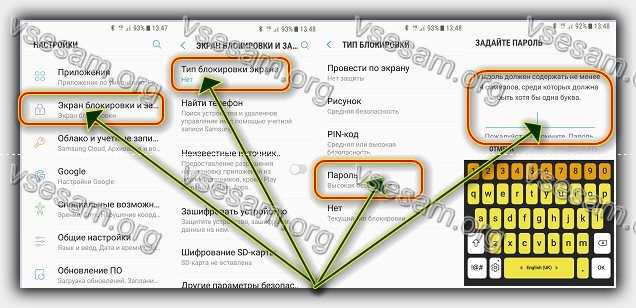
Поставить такую защиту очень легко. Можете ориентироваться по картинкам выше – сделано на самсунг а5 или по опциям ниже.
ПРИМЕЧАНИЕ: если вас беспокоит доступ посторонних к вашим папкам и файлам вы можете при желании по своему выбору сделать их невидимыми для посторонних — вот описание процедуры.
Естественно, первым шагом будет выбор основных настроек (у вас могут неточности в отношении моего описания, зависит от модели самсунга и андроид версии).
Итак, на главном экране своего смартфона андроид самсунга выберите Настройки -> Блокировка экрана …-> Тип экрана блокировки.
Теперь из списка выбираем Пароль – Вводим его и подтверждаем. Это все. Теперь ваш аппарат будет защищен паролем.
Как поставить пароль на папку в самсунг галакси
Производители смартфонов предоставляют защищенные папки вместе с оверлеем Android. Это решение можно найти в Samsung или Huaweia.
К сожалению, это не стандарт для всех, поэтому пользователи, которые хотят скрыть личные фотографии, фильмы или документы, должны сделать это самостоятельно.
Поставить пароль на папку можно приложением «Folder Lock» установить с маркета). При первом запуске отображается окно с просьбой ввести новый ПИН-код — его стоит запомнить, он будет использоваться каждый раз для включения приложения.
После установки пароля появляется главный экран, заполненный плитками, представляющими каждую функцию.
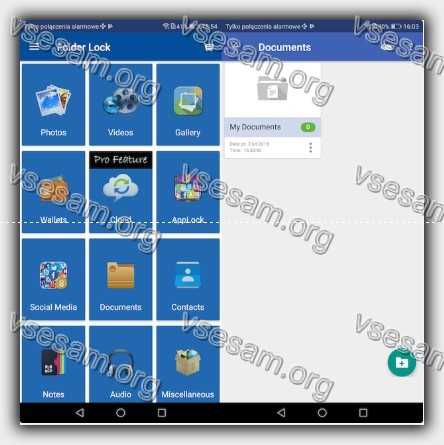
Папка «Блокировка» предлагает возможность хранения фотографий, видео, документов, контактов или личных заметок и аудиофайлов.
Данные могут быть сохранены в памяти устройства или перенесены на карту памяти. Кроме того, в настройках можно активировать блокировку с помощью отпечатка пальца.
Как добавить пароль / палец / лицо на Samsung Galaxy S21 FE
Если смартфон оснащен считывателем отпечатков пальцев, вам не нужно будет каждый раз вводить PIN-код.
На главном экране выберите «Разное». Откроется новое окно, в котором вы можете сгруппировать личные файлы в папки.
По умолчанию папка «Мои разные» доступна. Мы создадим новые, нажав на зеленую кнопку в правом нижнем углу. Введите имя папки и подтвердите операцию, выбрав «Yes».
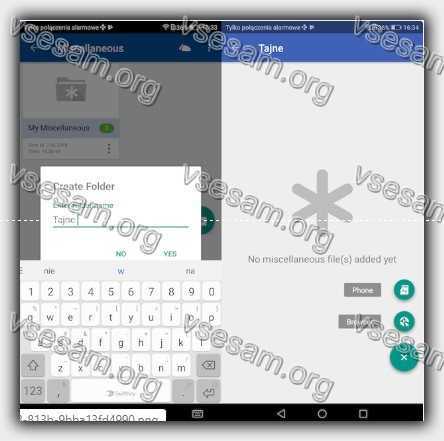
После входа в любой каталог появится кнопка с символом плюса. Нажмите его и выберите Телефон.
Следующим шагом является выбор файла — отметьте его и добавьте замок (верхняя полоса) с помощью кнопки. Файл будет автоматически перенесен в защищенную папку.
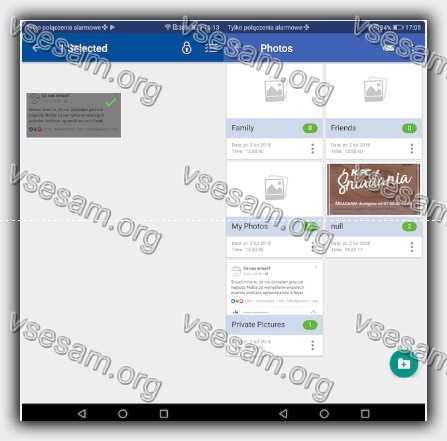
Как установить пароль на телефон Samsung
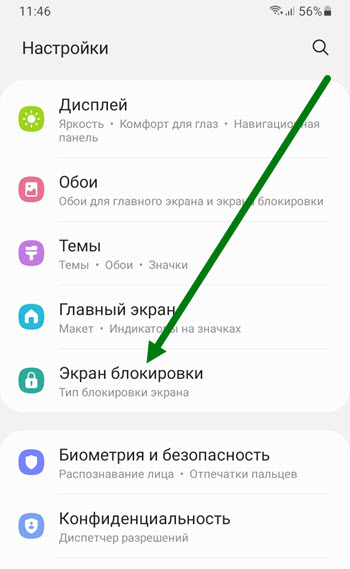
2. Находим раздел «Экран блокировки» и заходим в него.
3. В самом верху данного раздела, находится нужный нам пункт «Тип блокировки экрана».

По умолчанию он имеет значение «Провести по экрану», жмём на него.
4. На открывшейся странице, мы можем выбрать один из трёх вариантов:
- Рисунок (графический ключ) имеет среднюю надёжность защиты.
- PIN-код состоит только из цифр, умеренно-высокий уровень безопасности.
- Пароль состоит из цифр и букв, самая высокая степень защиты.

Я выберу пароль, вы на своё усмотрение.
5. Задаём секретный код, после жмём на кнопку «Продолжить».
Внимание обязательно запишите или сохраните пароль любым другим способом, иначе вы рискуете потерять доступ к смартфону.
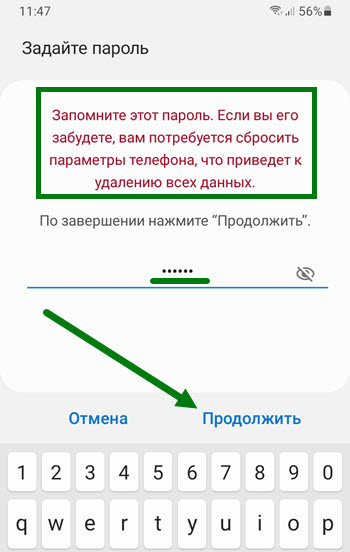
На Ютубе ролики с заголовком что делать если забыл пароль, набирают миллионы просмотров, не окажитесь в числе этих зрителей.
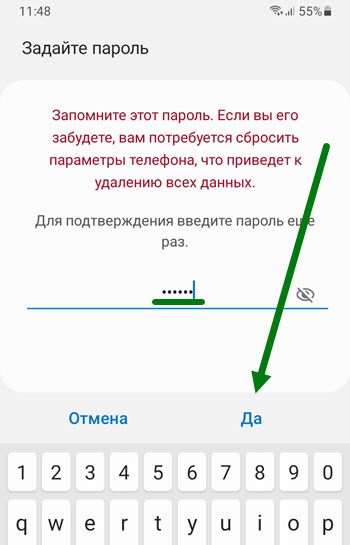
6. Повторно указываем код, после жмём на кнопку «Да».

7. Перед нами открылось окно, в котором указанно что смартфон можно будет разблокировать удалённо, полностью читаем содержимое, ознакамливаемся с политикой конфиденциальности, после жмём на кнопку «Принять».
8. Теперь необходимо совершить последние настройки, указав что нужно выводить на экран блокировки.

После жмём на кнопку «Готово».
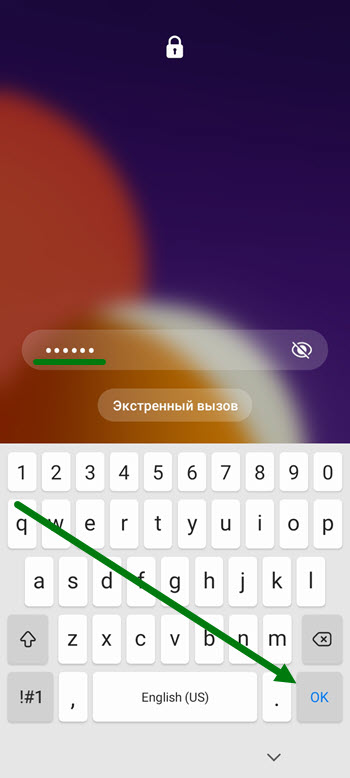
9. Для открытия экрана, вводим ранее заданный пароль, после нажимаем «ОК».
Поздравляю, наш смартфон надёжно защищён. Для того чтобы открывать его гораздо быстрее, рекомендую внести биометрические данные:
Источник: normalnet.ru